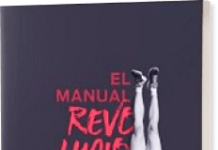Ayer hablábamos de que Apple estaba inmersa en una transición; una que consiste en pasar de la arquitectura x86 de Intel a Apple Silicon, la arquitectura propia de Apple basada en ARM. Esta transición implica que Apple y los desarrolladores tienen que adaptar sus aplicaciones para la nueva era, sin perder la compatibilidad nativa con Intel.
Si no compilan las aplicaciones para Apple Silicon y adquirimos un Mac con chip M1 para ejecutar aplicaciones de Intel en él, la buena noticia es que previsiblemente perderemos poco rendimiento gracias a la traducción de Rosetta 2 de una arquitectura a otra, que no ocurre en tiempo real, sino cuando instalamos la aplicación. Sin embargo, habrá usuarios que no quieran adquirir una nueva máquina antes de que sus aplicaciones estén listas para rendir al 100% en el día a día.
Hoy veremos cómo comprobar qué aplicaciones ya se ejecutan nítidamente en Apple Silicon en macOS Big Sur, algo que se puede comprobar aunque tengamos un Mac con Intel.
La forma fácil: desde la carpeta Aplicaciones
En macOS, lo normal es que instalemos las aplicaciones en la carpeta Aplicaciones, que es donde por defecto las coloca Apple, y donde las instalan los instaladores. Si vamos a ella, seleccionamos cualquier aplicación en Big Sur, y hacemos «click derecho -> Obtener información» o usamos el atajo de teclado «CMD + i», veremos algo como lo de la siguiente imagen. En este caso, he elegido la aplicación AppCleaner, ideal para desinstalar sin dejar rastro en el sistema.
![]()
Como se aprecia, el sistema indica en ‘Clase’ que la aplicación está compilada para arquitectura Intel. Lo que nos interesa para exprimir un equipo Apple Silicon con chip M1 es que, como poco, sea ‘Universales’, como podemos ver en el siguiente ejemplo. Se trata de Alfred 4, un lanzador de aplicaciones (y mucho más), cuyos desarrolladores ya han compilado para ejecutarse nativamente en Apple Silicon.
![]()
Otra forma de verlo en los equipos Apple Silicon, como muestra en el siguiente tuit Steven Sinofsky, en en ‘Monitor de Actividad‘, en el apartado ‘Arquitectura’. Donde el sistema indique ‘Apple’, significará que la ejecución es nativa, siempre que la comprobación la hagamos desde un equipo con chip M1.
Well this is cool! And by cool I mean as fast as the core i7 PC right next to it. (this is not the M1 yet). pic.twitter.com/wopX8BGFjg
— Steven Sinofsky (@stevesi) November 12, 2020
Y eso es todo. Con suerte, en poco tiempo todas las aplicaciones populares e importantes para trabajar darán soporte nativo a Apple Silicon.